目录
一:了解虚拟机
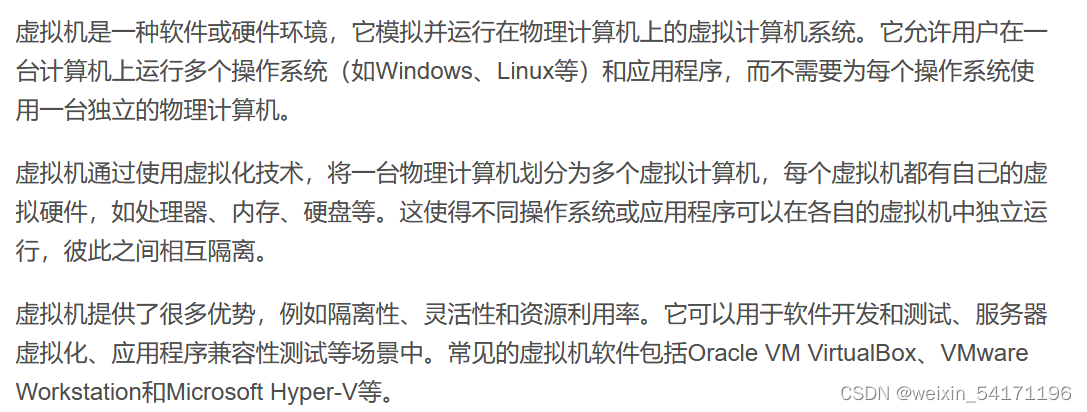
二:虚拟机以(VMware)为例
1:VMware
虚拟机的软件有很多,目前功能强大且比较主流的虚拟机软件首选VMware
VMware是一个虚拟PC的软件,可以在现有的操作系统上虚拟出一个新的硬件环境,相当于模拟出一台新的PC,从此来实现在一台机器上真正同时运行两个独立的操作系统
VMware官网:VMware是收费的
http://www.baidu.com/link?url=Wjxfmc22T7aGpLjrm_QIL5uNRaE9Pj17aP4-NICj0WZdEMZOt8xgMmpvdHQs9w5z&wd=&eqid=bbfd35f20006c62c00000006655b1797
三:如何下载VMware
下载地址
https://download3.vmware.com/software/wkst/file四:如何安装
安装以VMware12为例(VMware10安装时建议选择安装经典版)
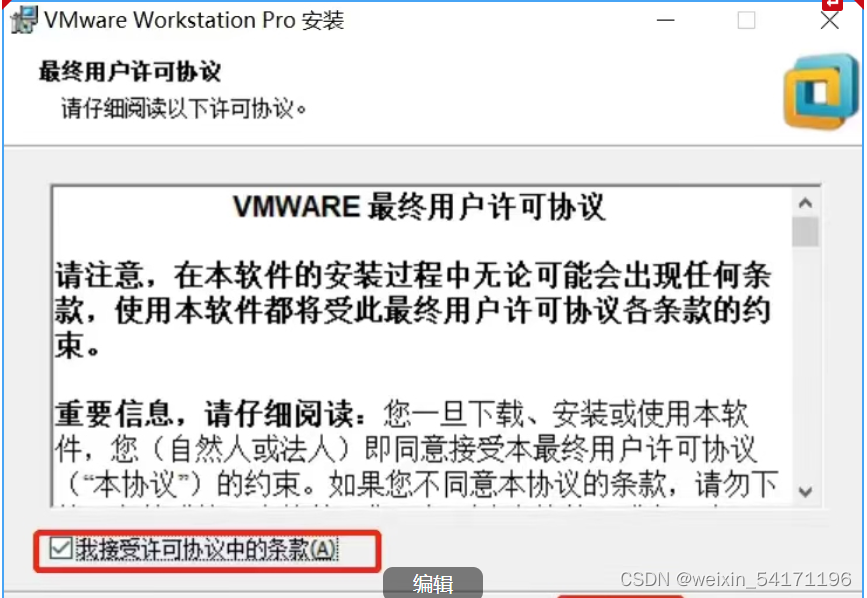
按下一步(不推荐安装在C盘)

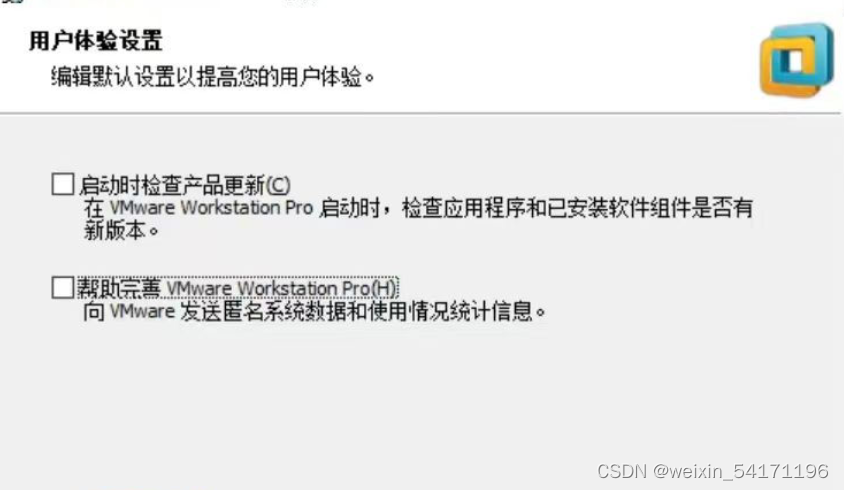

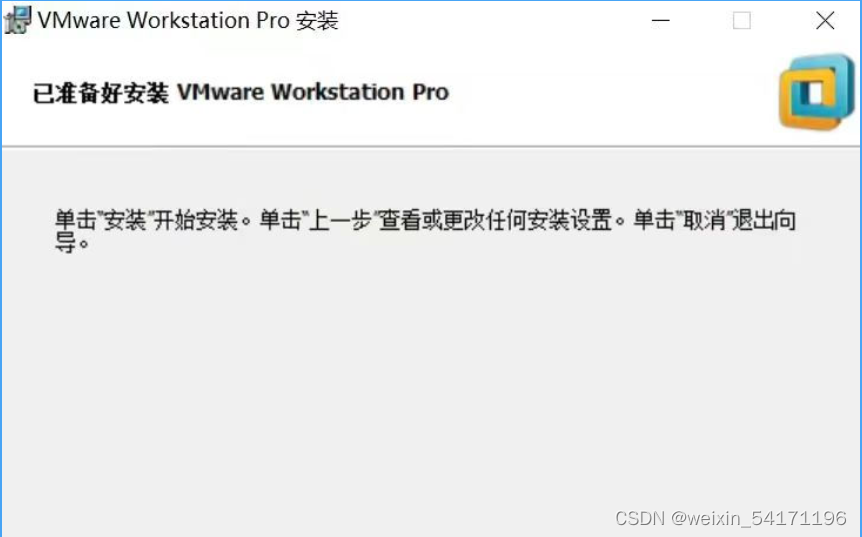
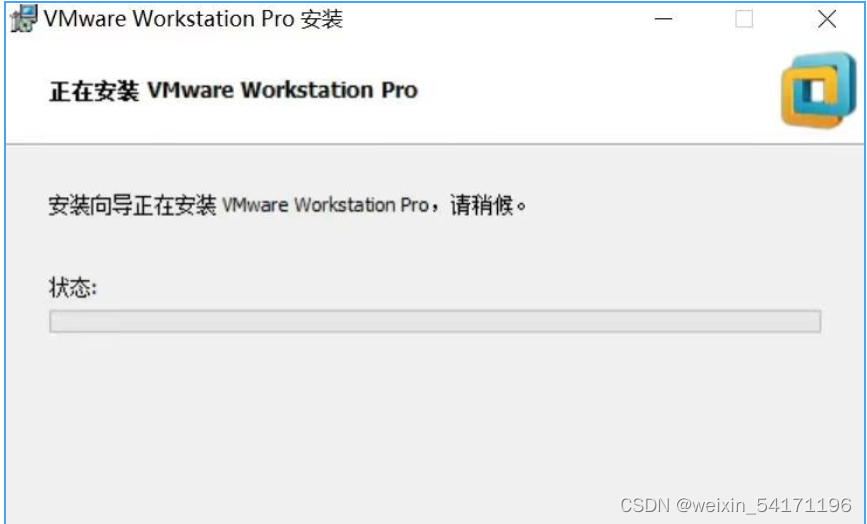
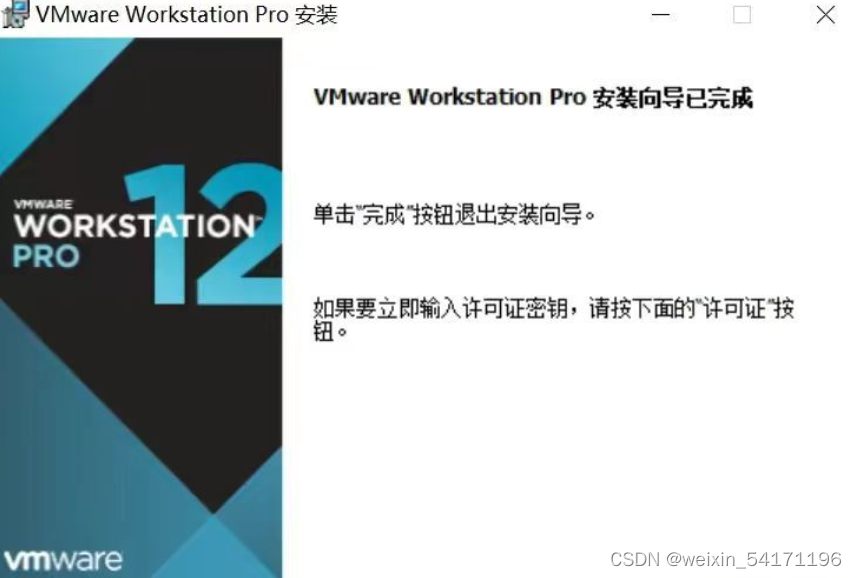

双击打开,输入密钥(VMware10安装时先输入密钥后生成快捷键)

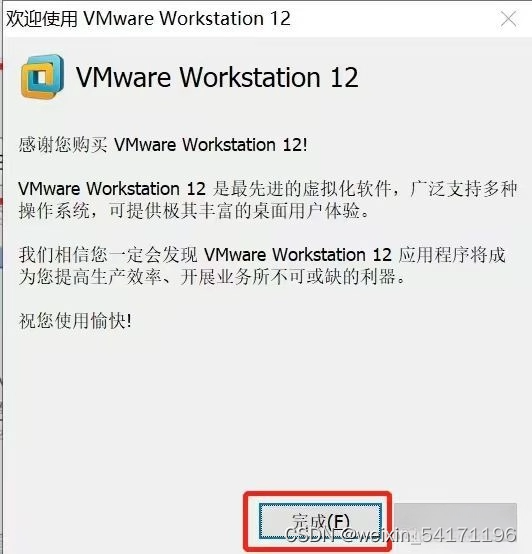
五:VMware如何卸载
Windows+R--打开运行--输入appwiz.cpl确认--打开控制面板--程序和功能--找到VMware--右击卸载


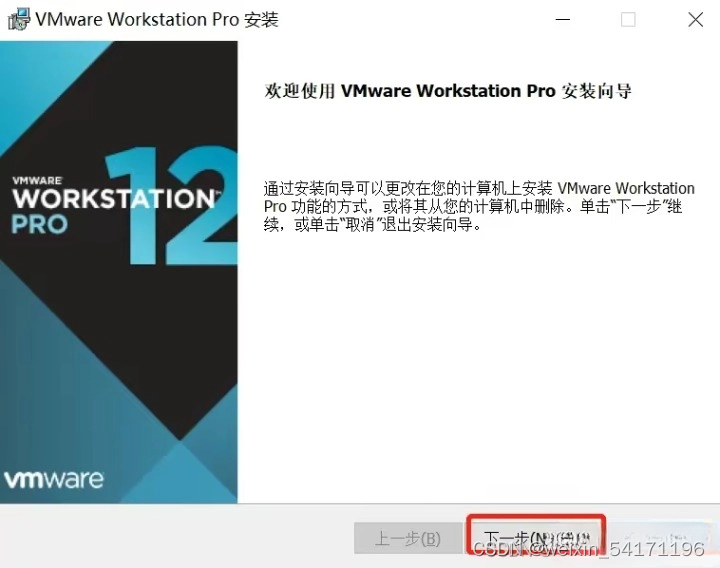
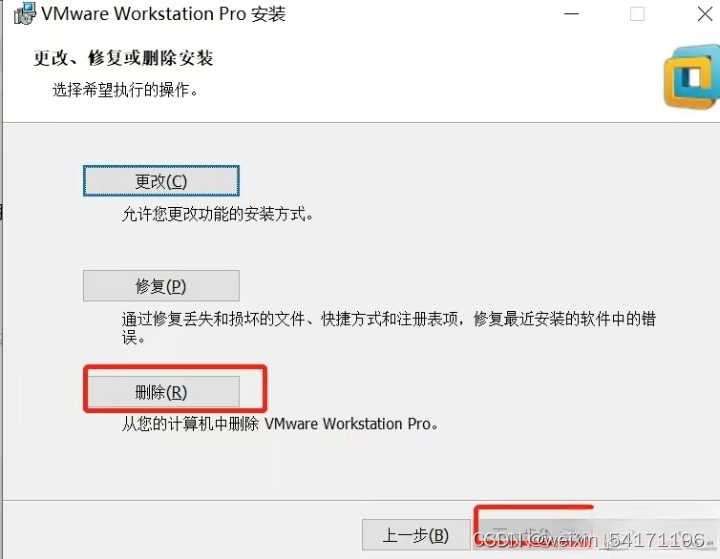
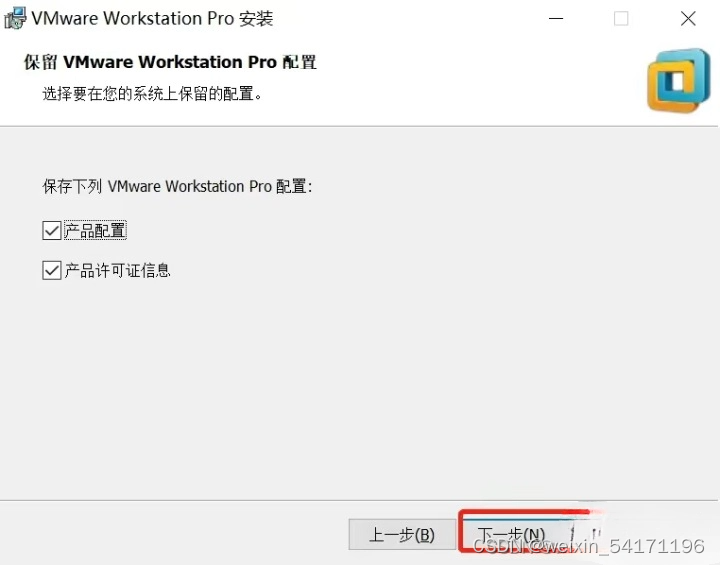
重启电脑--清除注册表
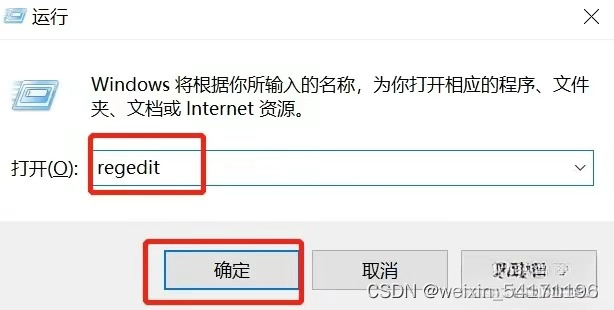
Ctrl+F 查找vmware--删除

六:VMware使用:如何新建虚拟机
1、创建新的虚拟机
文件--新建虚拟机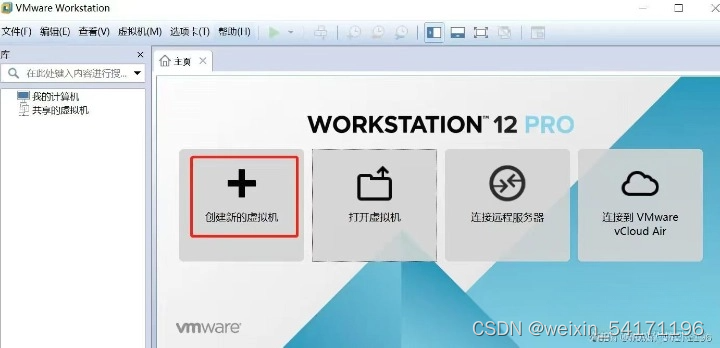
或者
建议选择典型,也可以自定义
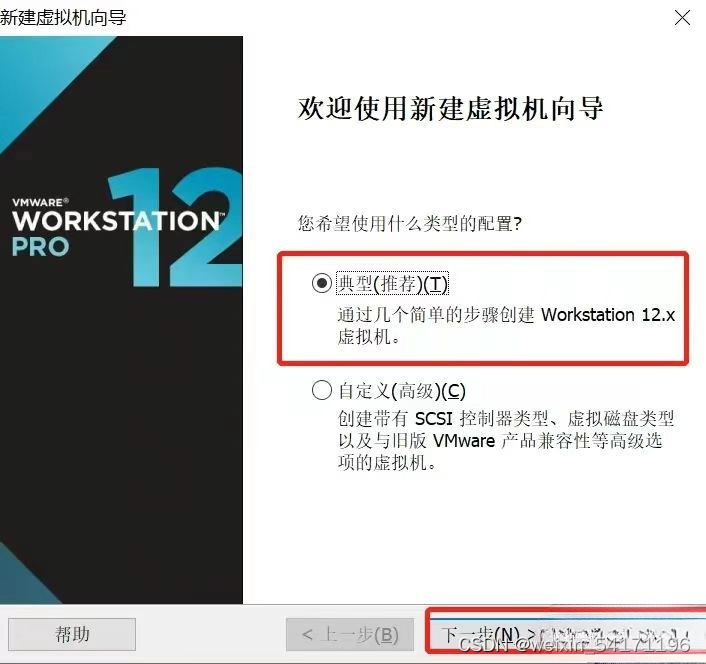

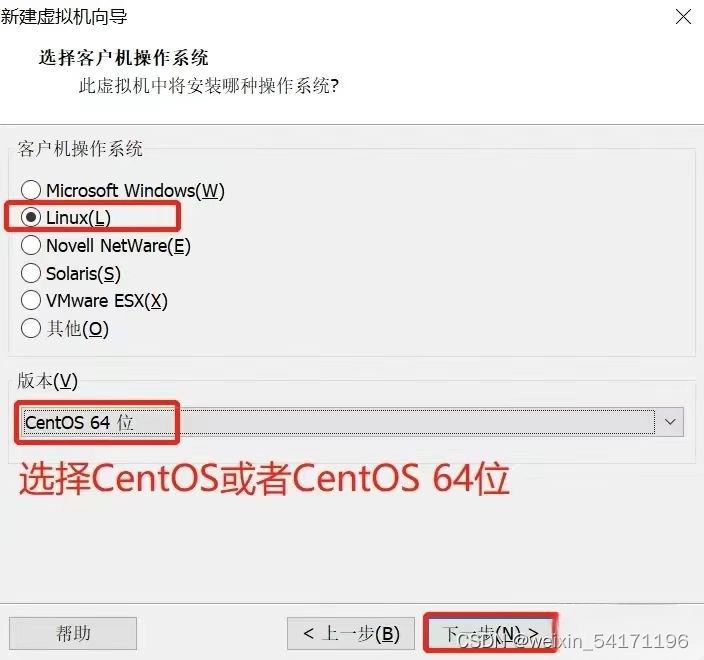
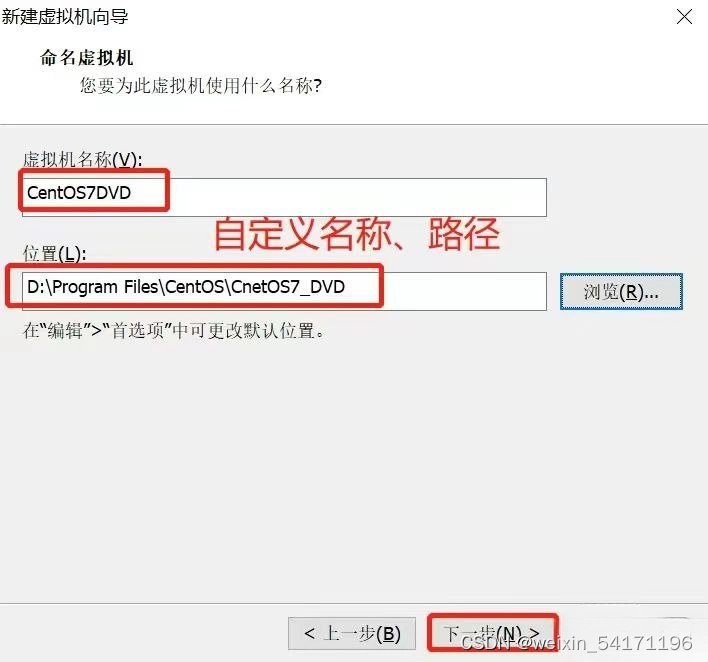
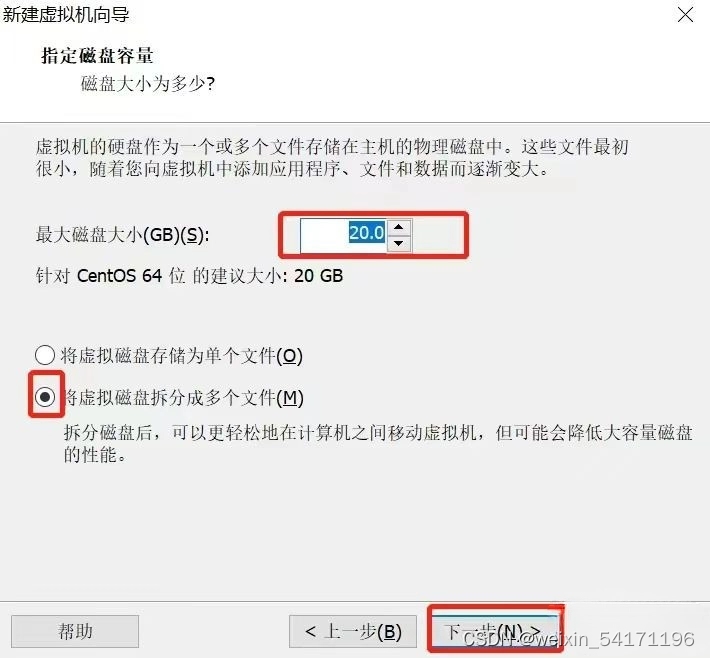
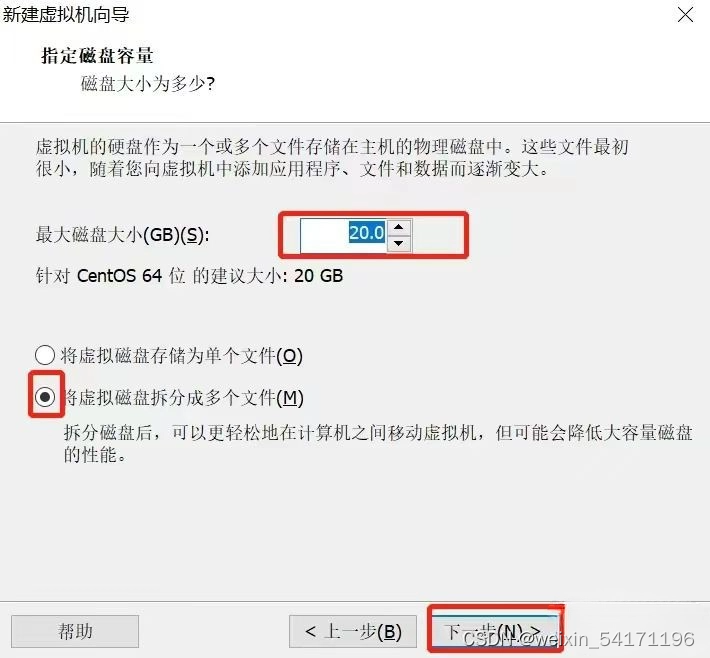

七:VMware使用:如何网络设置
网络适配器:推荐选择桥接
当安装完VMware时,真实主机中会出现两个虚拟机网卡;
还有真实主机自己本身的网卡:无线网卡和有线网卡

①选择桥接模式,虚拟机和真实机之间通信利用真实的网卡,有可能是无线网卡或有线网卡
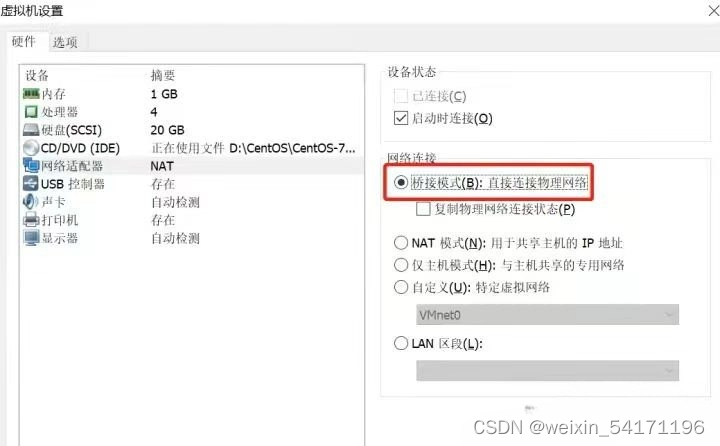

好处:配置简单,只需要勾选桥接模式即可;可与同网段局域网内其他主机通信
缺点:虚拟机需要占用真实机网段的一个ip,如我当前真实主机真实ip为192.168.20.92,虚拟机也要占用192.168.20.的一个ip
②选择NAT模式,那虚拟机和真实主机之间通过VMnet8通信;只能与本机通信;虚拟机可上网

 ③选择Host-only模式,那虚拟机和真实主机之间通过VMnet1通信;只能与本机通信;虚拟机不可上网
③选择Host-only模式,那虚拟机和真实主机之间通过VMnet1通信;只能与本机通信;虚拟机不可上网
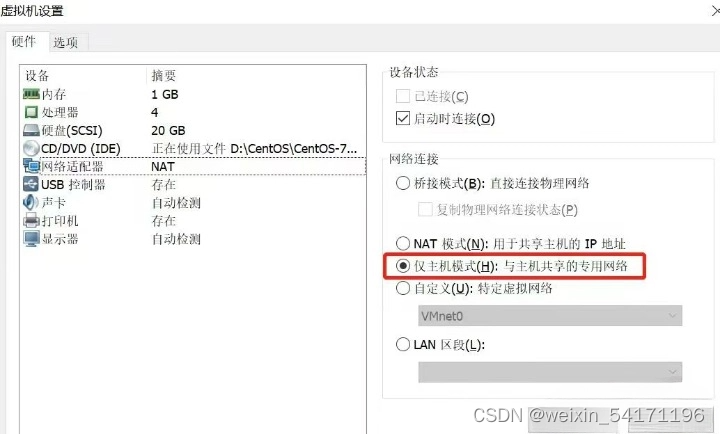
 八:VMware使用:如何使用快照
八:VMware使用:如何使用快照
1、创建快照
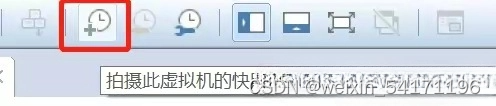

2:恢复快照
快照保存了某时刻虚拟机状态,等之后若需要时,可恢复到某个快照的状态

3:删除快照
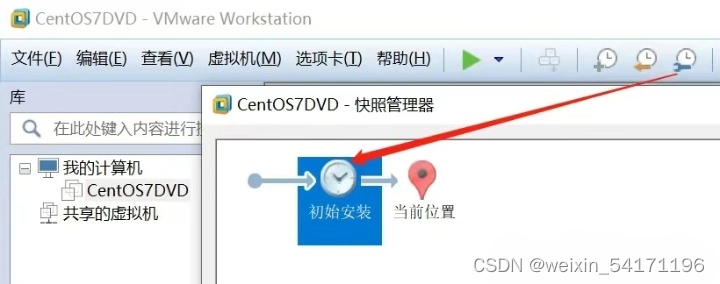
九:VMware使用:如何操作克隆
虚拟机--管理--克隆

可以克隆虚拟机中的当前状态,也可以克隆现有的快照
 克隆类型:链接克隆、完整克隆
克隆类型:链接克隆、完整克隆
链接克隆:删除原始镜像,该链接克隆不能使用
完整克隆:删除原始镜像,克隆镜像仍可以使用
























 2万+
2万+











 被折叠的 条评论
为什么被折叠?
被折叠的 条评论
为什么被折叠?








